Corrección de la sacudida de la cámara, Estabilizador, Cuadro de diálogo [estabilizador de vídeo – Grass Valley EDIUS Pro v.6.5 Manual del usuario
Página 372: Corrección de la sacudida de la, Cámara
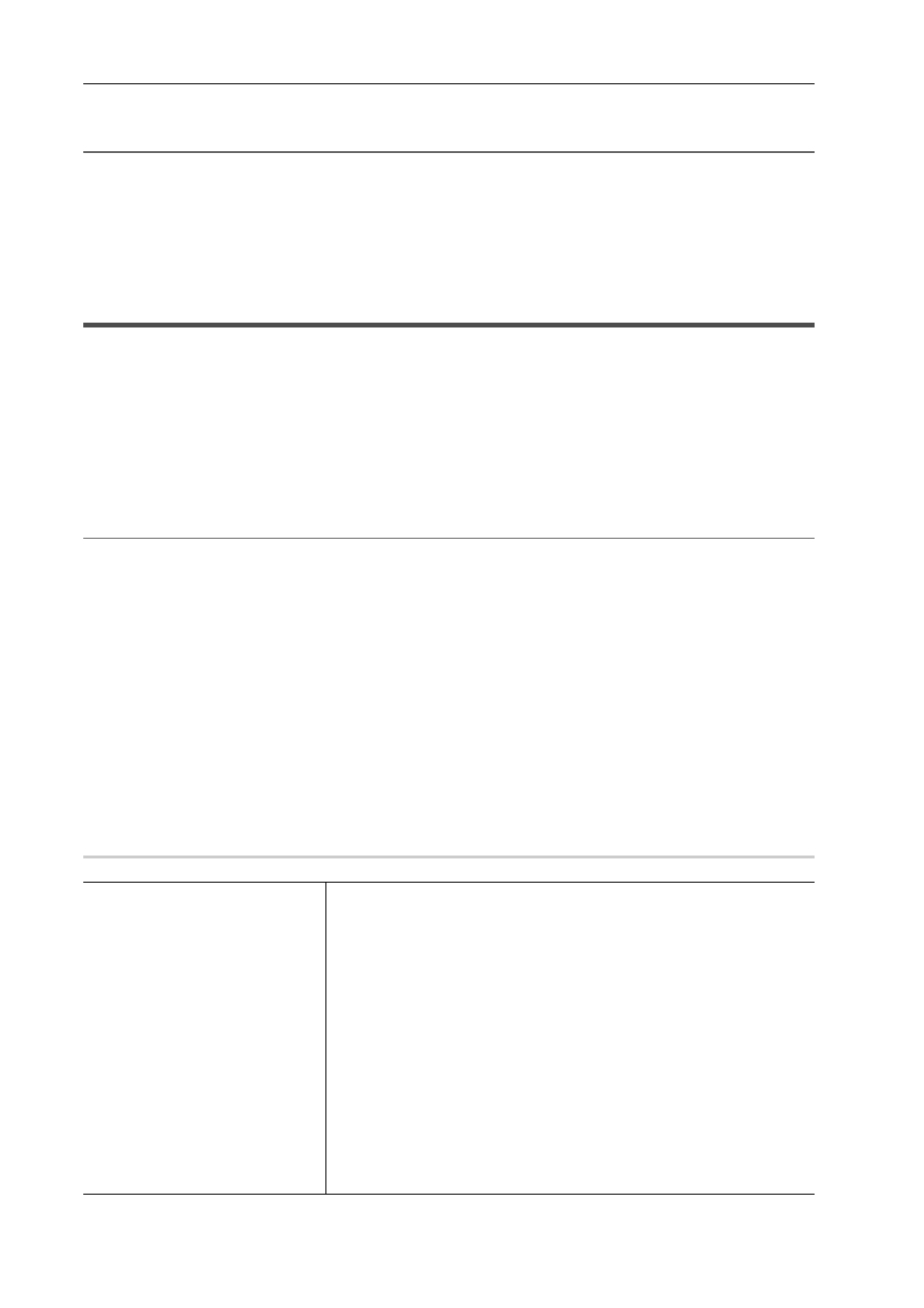
Aplicación de efectos
350
EDIUS - Manual de referencia
2 Arrastre y suelte el filtro a utilizar sobre un clip en la línea de tiempo.
2
Alternativa
• Seleccione un clip de la línea de tiempo. Seleccione un efecto en la paleta [Efecto], y haga clic en [Añadir a línea de
tiempo].
• Seleccione un clip de la línea de tiempo. Haga clic derecho sobre un efecto en la paleta [Efecto], y haga clic en
[Añadir a línea de tiempo].
• Seleccione un efecto de la paleta de [Efecto], arrástrelo con el clic derecho al clip en la línea de tiempo y haga clic en
[Añadir] o [Reemplazar].
Corrección de la sacudida de la cámara
[Estabilizador]
Corrija la sacudida de la cámara mediante el procesamiento de imagen.
1 En la vista de carpeta de la paleta [Efecto], haga clic en el árbol [Filtros de vídeo] y visualice los filtros.
2 Arrastre y suelte [Estabilizador] en el clip en la línea de tiempo.
Comienza el análisis del movimiento del vídeo del clip en el fondo.
[Tarea en segundo plano]
2
Alternativa
• Seleccione un clip de la línea de tiempo. Seleccione [Estabilizador] en la paleta [Efecto], y haga clic en [Añadir a
línea de tiempo].
• Seleccione un clip de la línea de tiempo. Haga clic derecho en [Estabilizador] de la paleta [Efecto] y haga clic en
[Añadir a línea de tiempo].
• Seleccione [Estabilizador] en la paleta de [Efecto], y arrástrelo con el clic derecho al clip en la línea de tiempo y haga
clic en [Agregar] o [Reemplazar].
3 Reproducir un clip para comprobar el vídeo.
Para la parte donde se ha completado el análisis, la corrección de la sacudida de la cámara se realiza inmediatamente
durante la reproducción. Cambie los ajustes de la corrección de la cámara tras el paso 4 si es necesario.
4 Visualice la paleta [Información] y haga doble clic en [Estabilizador].
Aparece el cuadro de diálogo [Estabilizador de vídeo].
Cuadro de diálogo [Estabilizador de vídeo]
5 Configure los ajustes y haga clic en [Aceptar].
Cuadro de diálogo [Estabilizador de vídeo]
0
[Uniformidad]
Mueva la barra de deslizamiento para ajustar el nivel de suavidad del movi-
miento del vídeo.
No se corrigen los elementos establecidos en [Desactivado].
[Conversión]
Ajuste el nivel de corrección para la sacudida vertical y horizontal.
[Escala]
Ajuste el nivel de corrección para la sacudida del zoom de acercamiento y
alejamiento.
[rotacion 2D]
Ajuste el nivel de corrección para la sacudida de rotación.
[rotacion 3D]
Ajuste el nivel de corrección para la sacudida de la perspectiva.
[Rolling Shutter]
Ajuste el nivel de corrección para la distorsión del obturador de desplaza-
miento.